Ako sa zaregistrovať a obchodovať s kryptomenami na HTX

Ako sa zaregistrovať na HTX
Ako si zaregistrovať účet na HTX pomocou e-mailu alebo telefónneho čísla
1. Prejdite na webovú stránku HTX a kliknite na [Sign up] alebo [Register Now].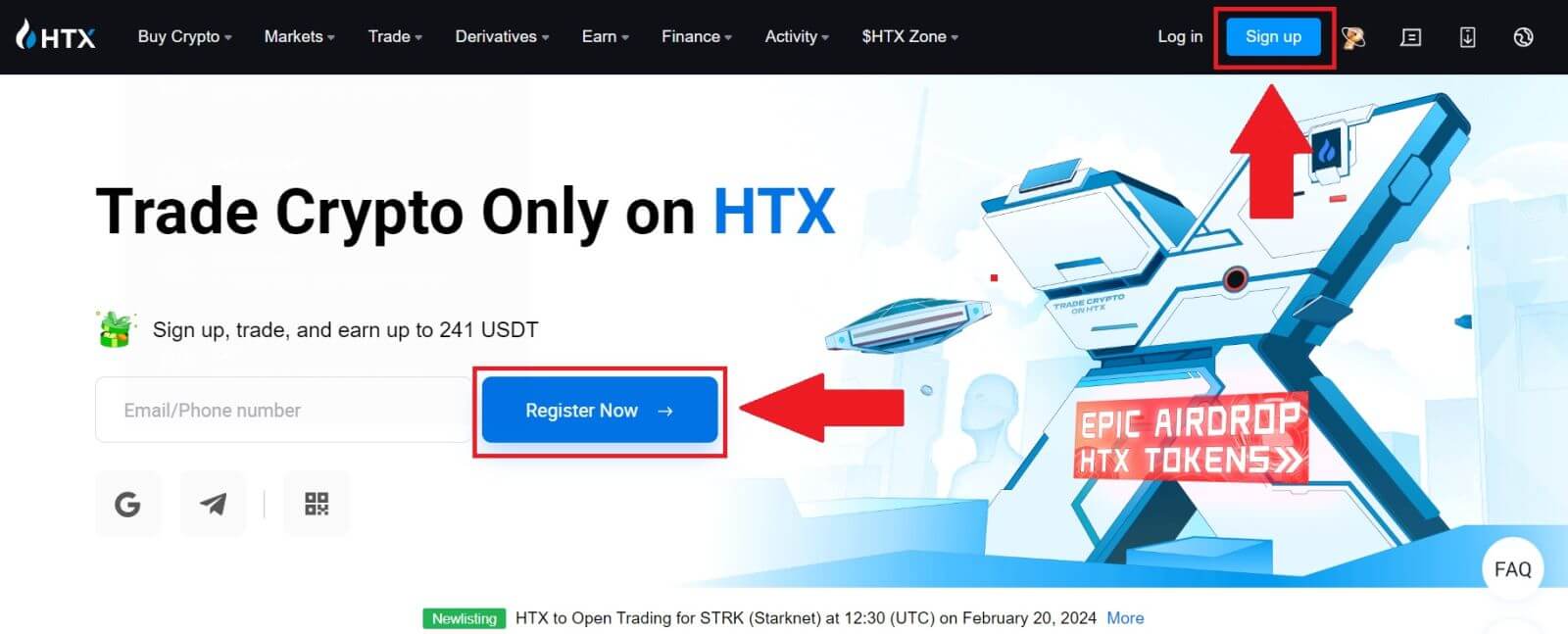
2. Zvoľte [E-mail] alebo [Telefónne číslo] a zadajte svoju e-mailovú adresu alebo telefónne číslo. Potom kliknite na [Next].
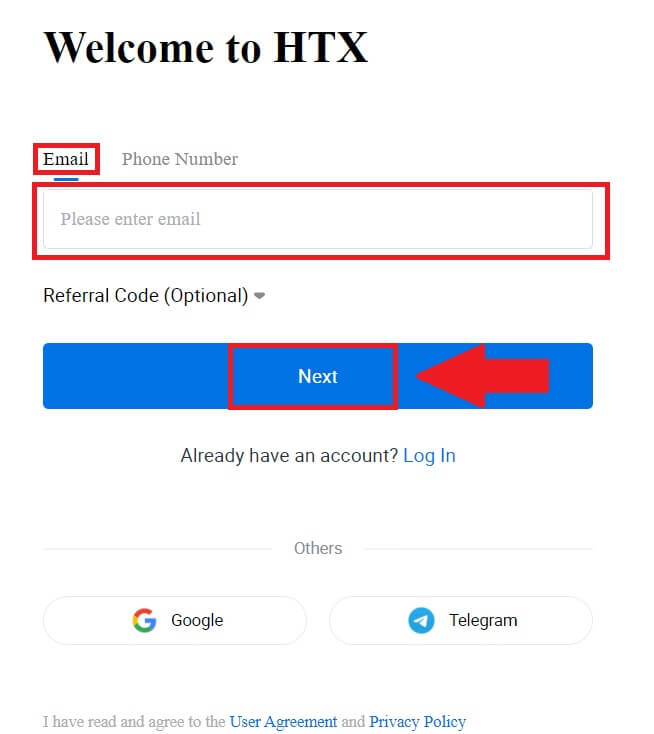
3. Na váš e-mail alebo telefónne číslo dostanete 6-miestny overovací kód. Zadajte kód a kliknite na [Potvrdiť].
Ak ste nedostali žiadny overovací kód, kliknite na [Znova odoslať] . 

4. Vytvorte si bezpečné heslo pre svoj účet a kliknite na [Begin Your HTX Journey].
Poznámka:
- Vaše heslo musí obsahovať aspoň 8 znakov.
- Aspoň 2 z nasledujúcich : čísla, písmená abecedy a špeciálne znaky.
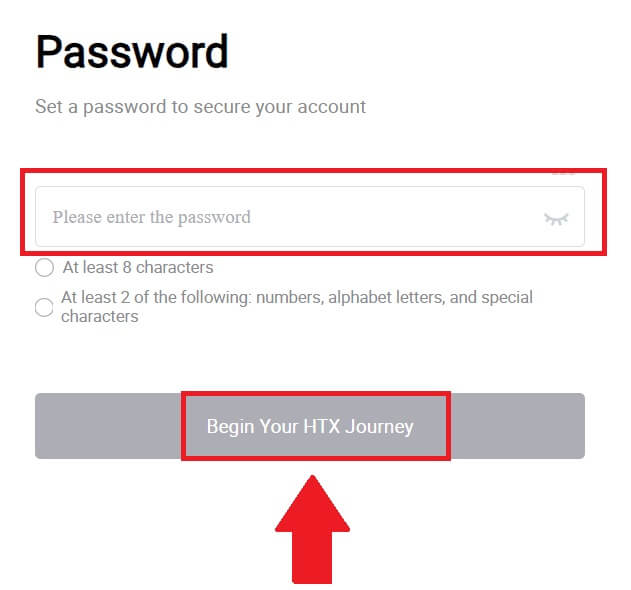
5. Gratulujeme, úspešne ste si zaregistrovali účet na HTX.
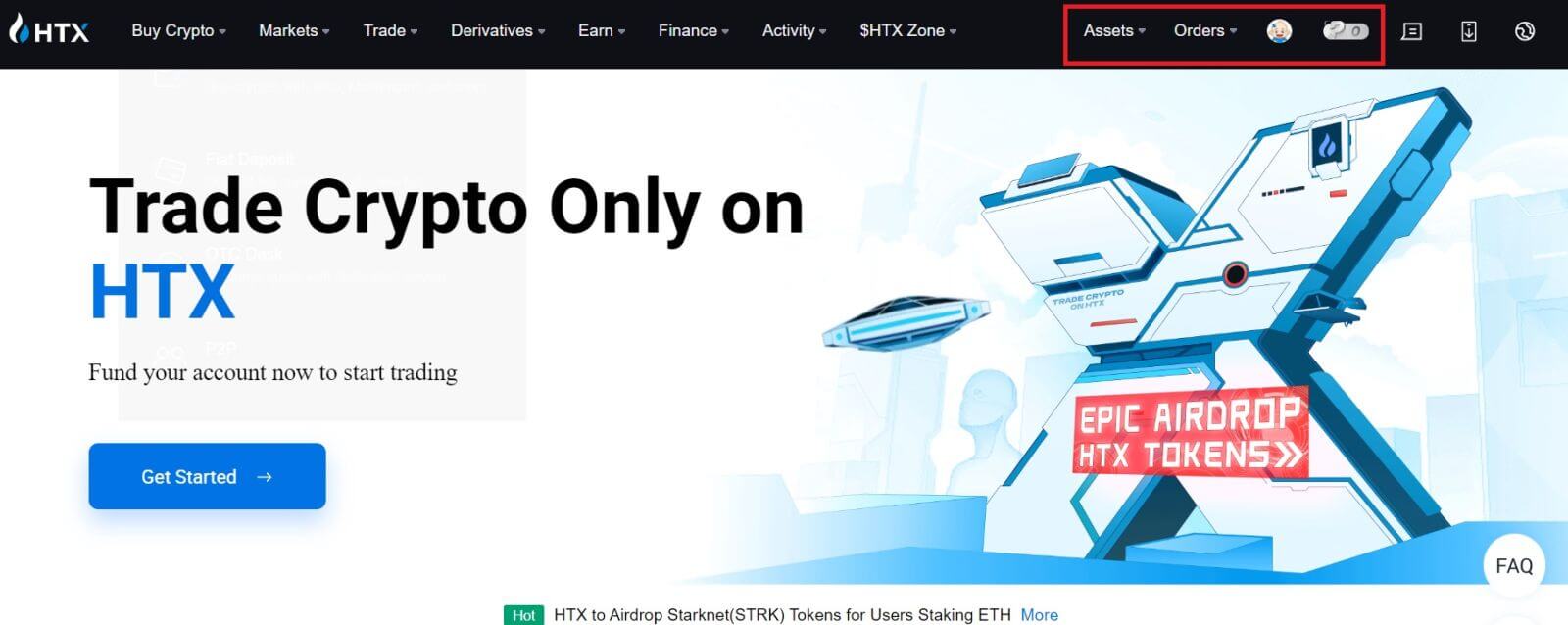
Ako si zaregistrovať účet na HTX cez Google
1. Prejdite na webovú stránku HTX a kliknite na [Sign up] alebo [Register Now].
2. Kliknite na tlačidlo [ Google ]. 
3. Otvorí sa prihlasovacie okno, kde budete musieť zadať svoju e-mailovú adresu a kliknúť na [Next] . 
4. Potom zadajte heslo svojho účtu Google a kliknite na tlačidlo [Next] . 
5. Kliknutím na [Pokračovať] potvrďte prihlásenie pomocou svojho účtu Google. 6. Pokračujte  kliknutím na [Vytvoriť účet HTX]
kliknutím na [Vytvoriť účet HTX]
.
7. Zvoľte [E-mail] alebo [Telefónne číslo] a zadajte svoju e-mailovú adresu alebo telefónne číslo. Potom kliknite na [Registrovať a zviazať].

8. Na váš e-mail alebo telefónne číslo dostanete 6-miestny overovací kód. Zadajte kód a kliknite na [Potvrdiť].
Ak ste nedostali žiadny overovací kód, kliknite na [Znova odoslať] . 

9. Vytvorte si bezpečné heslo pre svoj účet a kliknite na [Begin Your HTX Journey].
Poznámka:
- Vaše heslo musí obsahovať aspoň 8 znakov.
- Aspoň 2 z nasledujúcich : čísla, písmená abecedy a špeciálne znaky.

10. Gratulujeme! Úspešne ste sa zaregistrovali na HTX cez Google. 
Ako si zaregistrovať účet na HTX pomocou telegramu
1. Prejdite na webovú stránku HTX a kliknite na [Sign up] alebo [Register Now].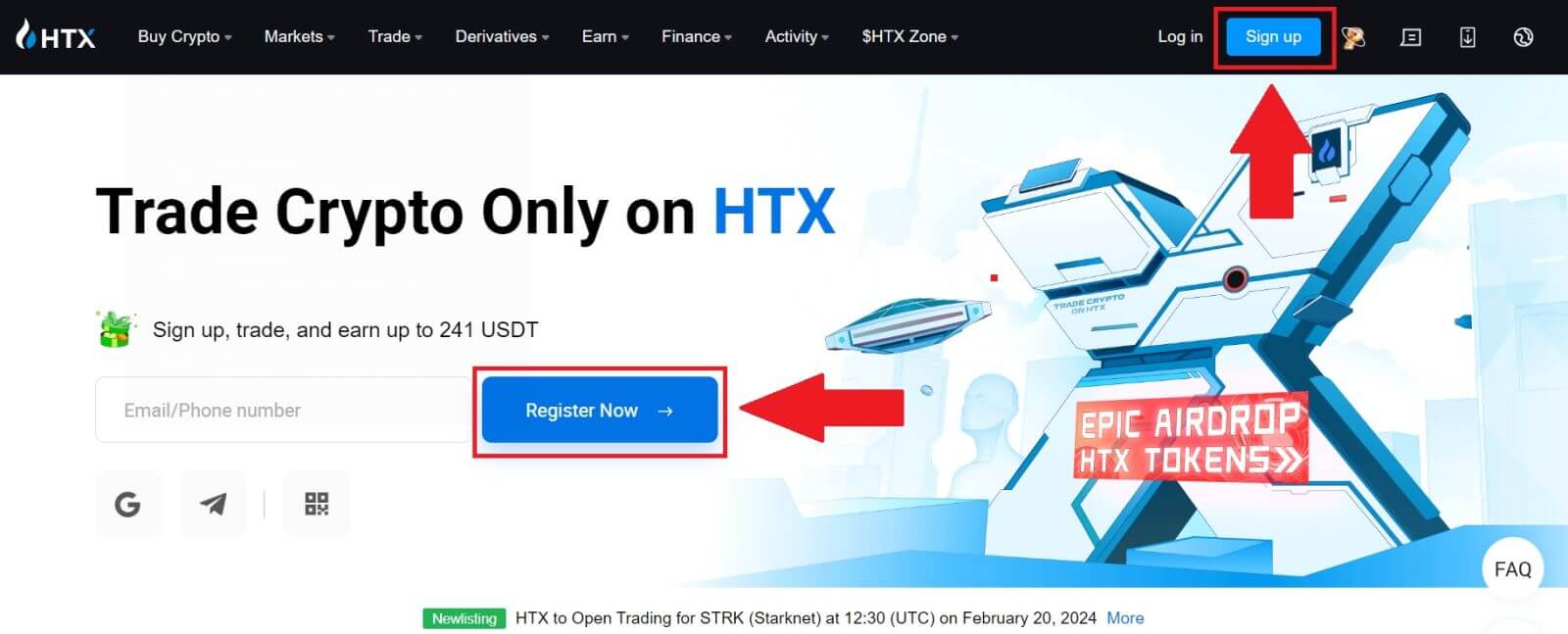
2. Kliknite na tlačidlo [Telegram] .
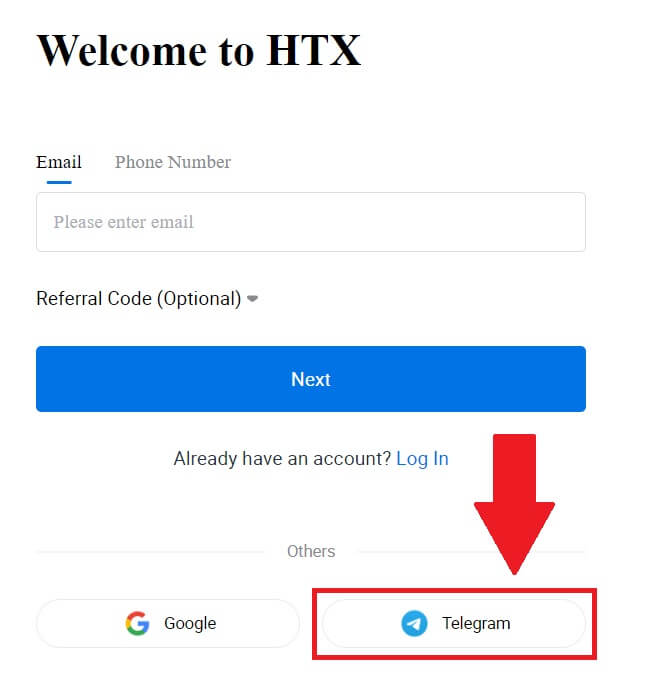
3. Zobrazí sa kontextové okno. Zadajte svoje telefónne číslo , aby ste sa prihlásili do HTX, a kliknite na [NEXT].
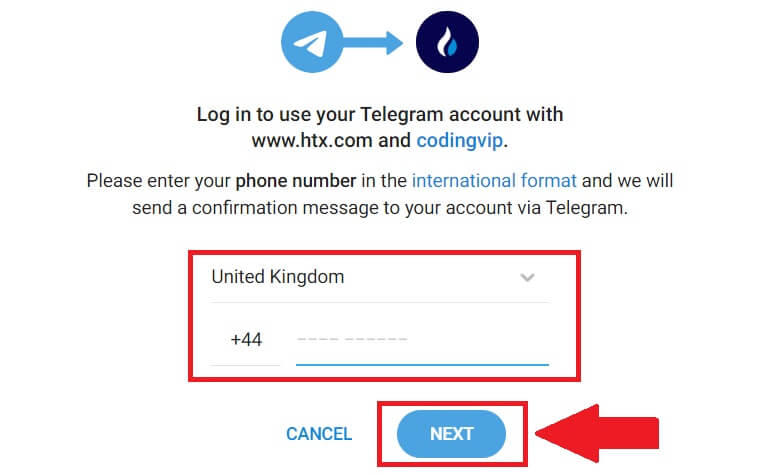
4. Žiadosť dostanete v aplikácii Telegram. Potvrďte túto žiadosť.
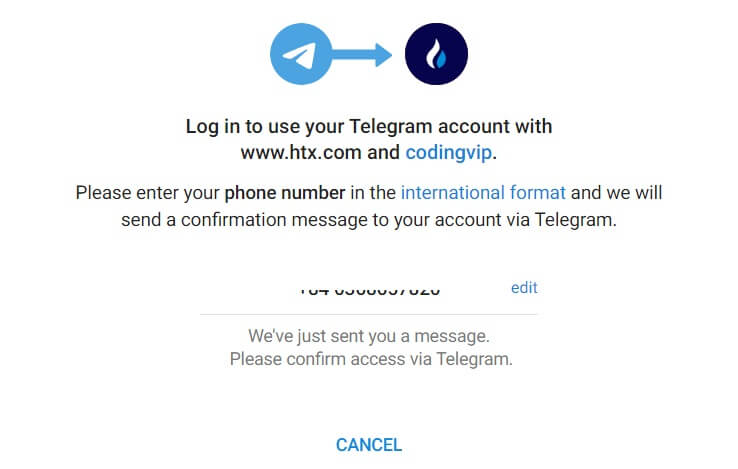
5. Kliknutím na [ACCEPT] pokračujte v registrácii do HTX pomocou telegramového poverenia.
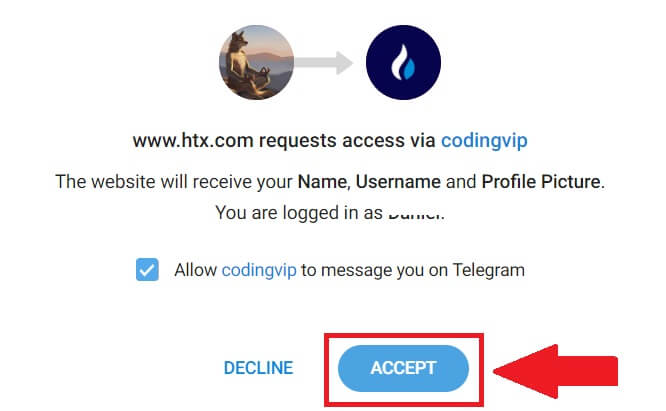
6. Pokračujte kliknutím na [Vytvoriť účet HTX]
.
7. Zvoľte [E-mail] alebo [Telefónne číslo] a zadajte svoju e-mailovú adresu alebo telefónne číslo. Potom kliknite na [Registrovať a zviazať].

8. Na váš e-mail alebo telefónne číslo dostanete 6-miestny overovací kód. Zadajte kód a kliknite na [Potvrdiť].
Ak ste nedostali žiadny overovací kód, kliknite na [Znova odoslať] . 

9. Vytvorte si bezpečné heslo pre svoj účet a kliknite na [Begin Your HTX Journey].
Poznámka:
- Vaše heslo musí obsahovať aspoň 8 znakov.
- Aspoň 2 z nasledujúcich : čísla, písmená abecedy a špeciálne znaky.
 10. Gratulujeme! Úspešne ste sa zaregistrovali na HTX cez telegram.
10. Gratulujeme! Úspešne ste sa zaregistrovali na HTX cez telegram. 
Ako si zaregistrovať účet v aplikácii HTX
1. Na vytvorenie účtu na obchodovanie si musíte nainštalovať aplikáciu HTX z Google Play Store alebo App Store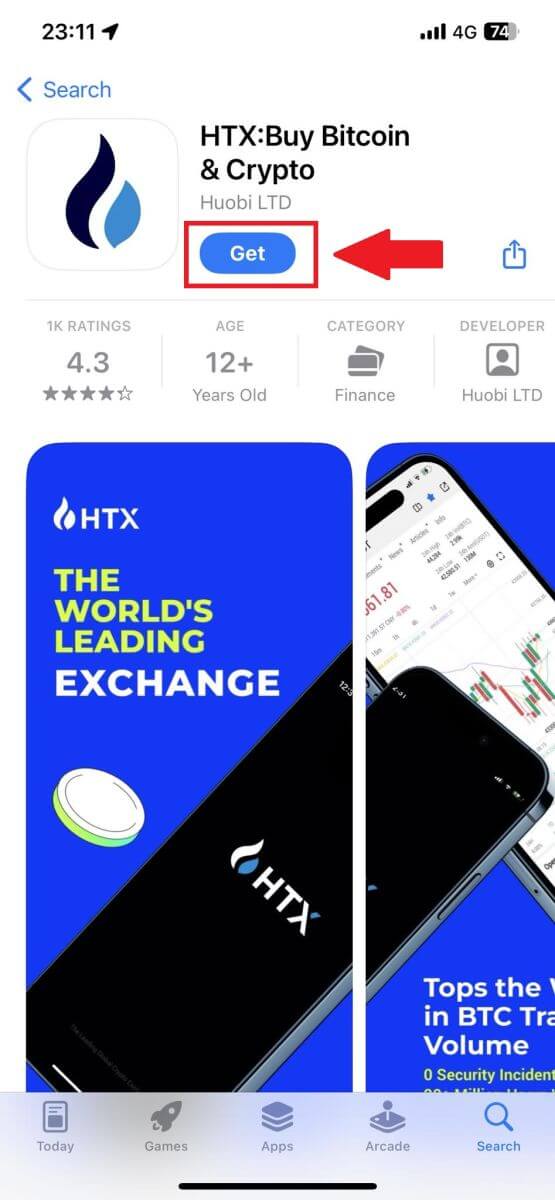
. 2. Otvorte aplikáciu HTX a klepnite na [Prihlásiť sa/Zaregistrovať sa] .
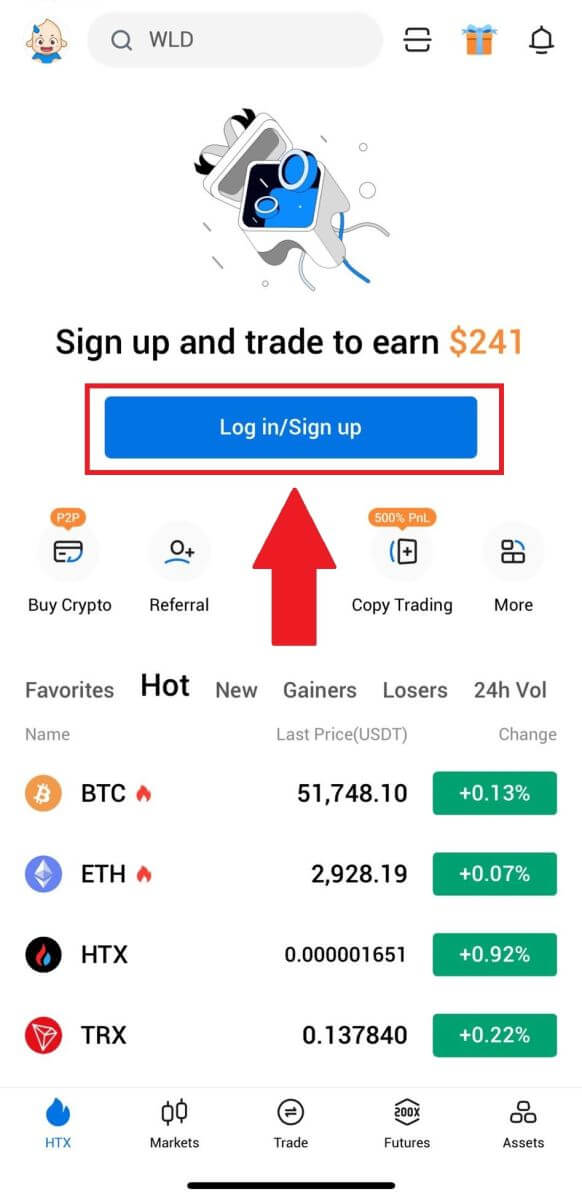
3. Zadajte svoj e-mail/číslo mobilného telefónu a kliknite na [Next].
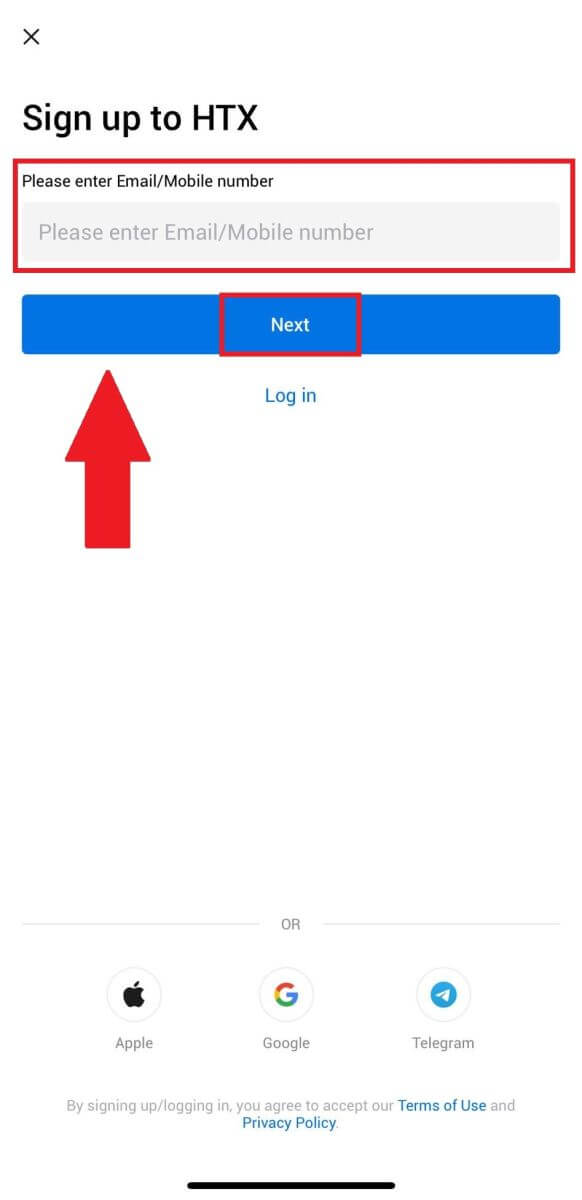
4. Na váš e-mail alebo telefónne číslo dostanete 6-miestny overovací kód. Pokračujte zadaním kódu
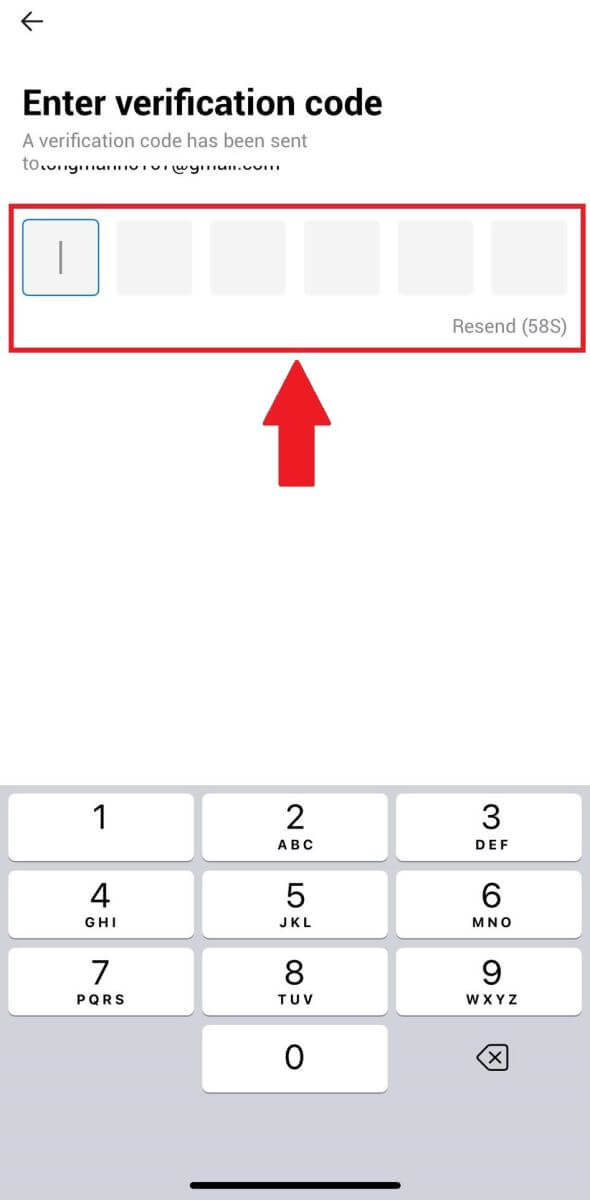
5. Vytvorte si bezpečné heslo pre svoj účet a kliknite na [Registrácia dokončená].
Poznámka:
- Vaše heslo musí obsahovať aspoň 8 znakov.
- Aspoň 2 z nasledujúcich : čísla, písmená abecedy a špeciálne znaky.
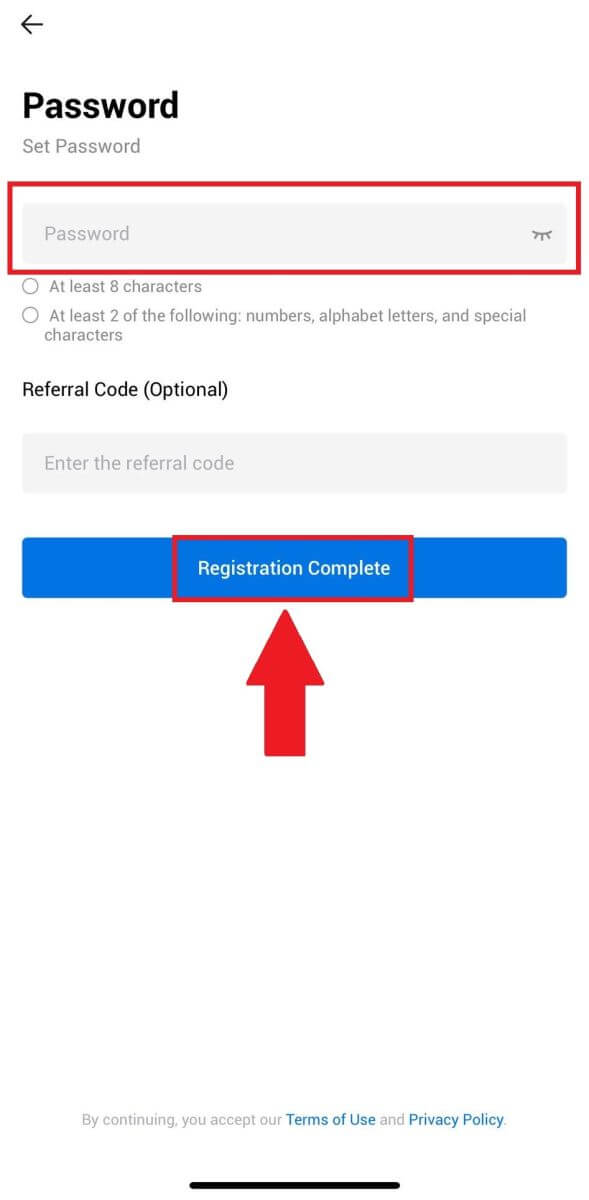
6. Gratulujeme, úspešne ste sa zaregistrovali v aplikácii HTX.
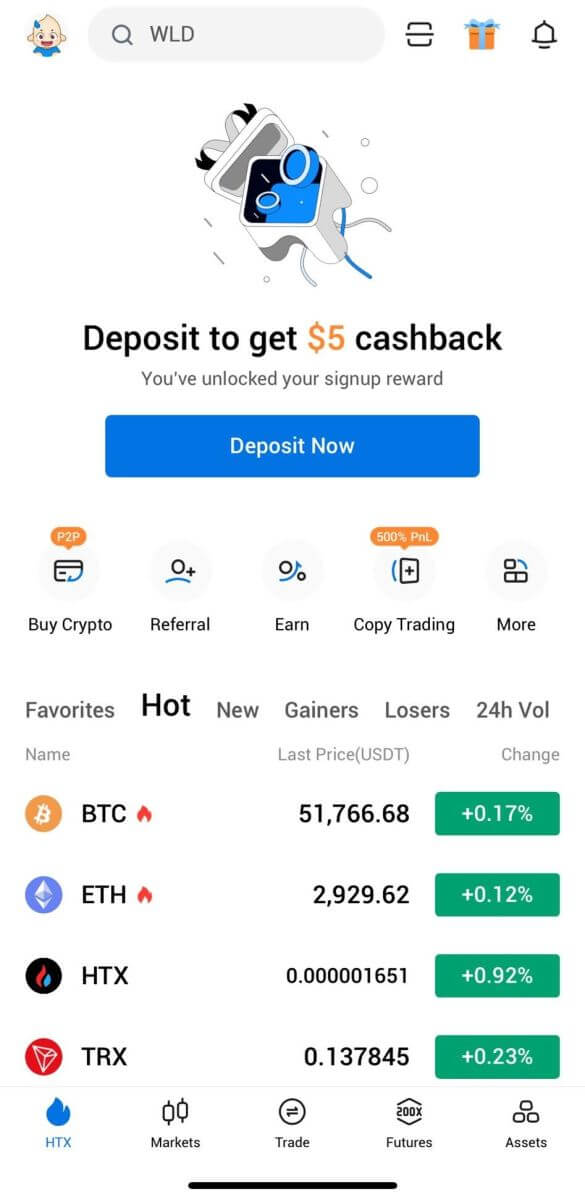
Alebo sa môžete zaregistrovať v aplikácii HTX pomocou iných metód.
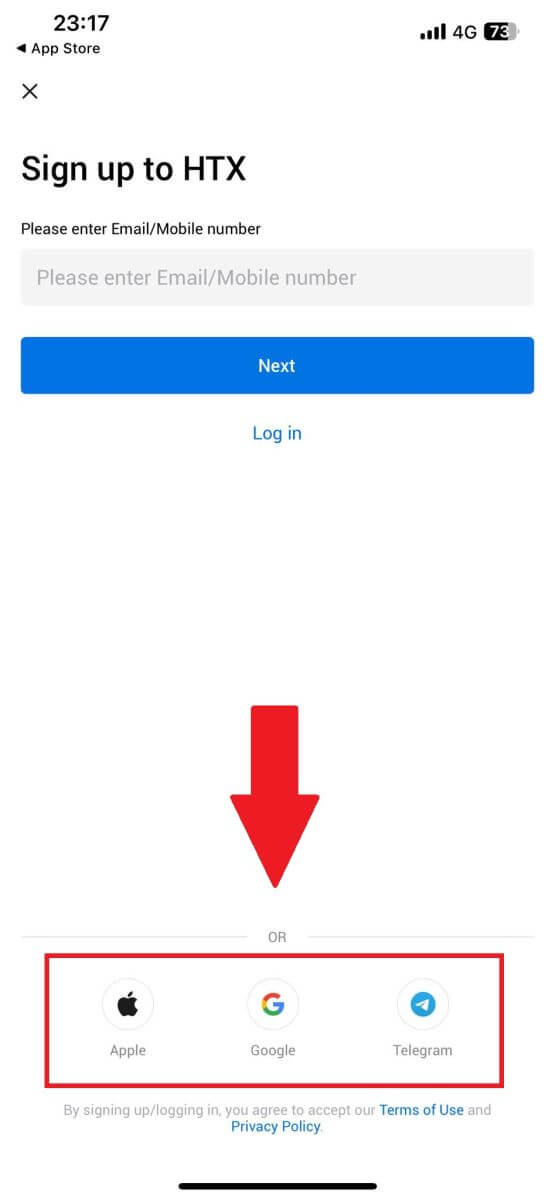
Často kladené otázky (FAQ)
Prečo nemôžem prijímať e-maily od HTX?
Ak nedostávate e-maily odoslané z HTX, postupujte podľa pokynov nižšie a skontrolujte nastavenia e-mailu:Ste prihlásení na e-mailovú adresu zaregistrovanú k vášmu účtu HTX? Niekedy môžete byť odhlásení zo svojho e-mailu na svojom zariadení, a preto nevidíte e-maily HTX. Prihláste sa a obnovte stránku.
Skontrolovali ste priečinok so spamom vo svojom e-maile? Ak zistíte, že váš poskytovateľ e-mailových služieb posúva e-maily HTX do vášho priečinka spam, môžete ich označiť ako „bezpečné“ pridaním e-mailových adries HTX na bielu listinu. Môžete si ho nastaviť v časti Ako pridať e-maily HTX na zoznam povolených.
Je funkčnosť vášho e-mailového klienta alebo poskytovateľa služieb normálna? Ak chcete mať istotu, že váš firewall alebo antivírusový program nespôsobuje bezpečnostný konflikt, môžete overiť nastavenia e-mailového servera.
Je vaša schránka preplnená e-mailami? Ak ste dosiahli limit, nebudete môcť odosielať ani prijímať e-maily. Ak chcete uvoľniť miesto pre nové e-maily, môžete odstrániť niektoré staršie.
Ak je to možné, zaregistrujte sa pomocou bežných e-mailových adries, ako sú Gmail, Outlook atď.
Ako to, že nemôžem dostať overovacie SMS kódy?
HTX neustále pracuje na zlepšení používateľského zážitku rozšírením nášho pokrytia SMS autentifikáciou. Niektoré krajiny a regióny však v súčasnosti nie sú podporované. Ak nemôžete povoliť overenie SMS, skontrolujte náš globálny zoznam pokrytia SMS a zistite, či je pokrytá vaša poloha. Ak vaša poloha nie je uvedená v zozname, použite Google Authentication ako primárnu dvojfaktorovú autentifikáciu.
Nasledujúce opatrenia by ste mali vykonať, ak stále nemôžete prijímať SMS kódy ani po aktivácii overovania SMS alebo ak momentálne žijete v krajine alebo regióne, na ktoré sa vzťahuje náš globálny zoznam pokrytia SMS:
- Uistite sa, že na vašom mobilnom zariadení je silný signál siete.
- Vypnite na svojom telefóne všetky blokovanie hovorov, firewall, antivírusové programy a/alebo programy volajúcich, ktoré by mohli brániť fungovaniu nášho čísla SMS kódu.
- Znova zapnite telefón.
- Namiesto toho skúste overenie hlasom.
Ako zmeniť svoj e-mailový účet na HTX?
1. Prejdite na webovú stránku HTX a kliknite na ikonu profilu. 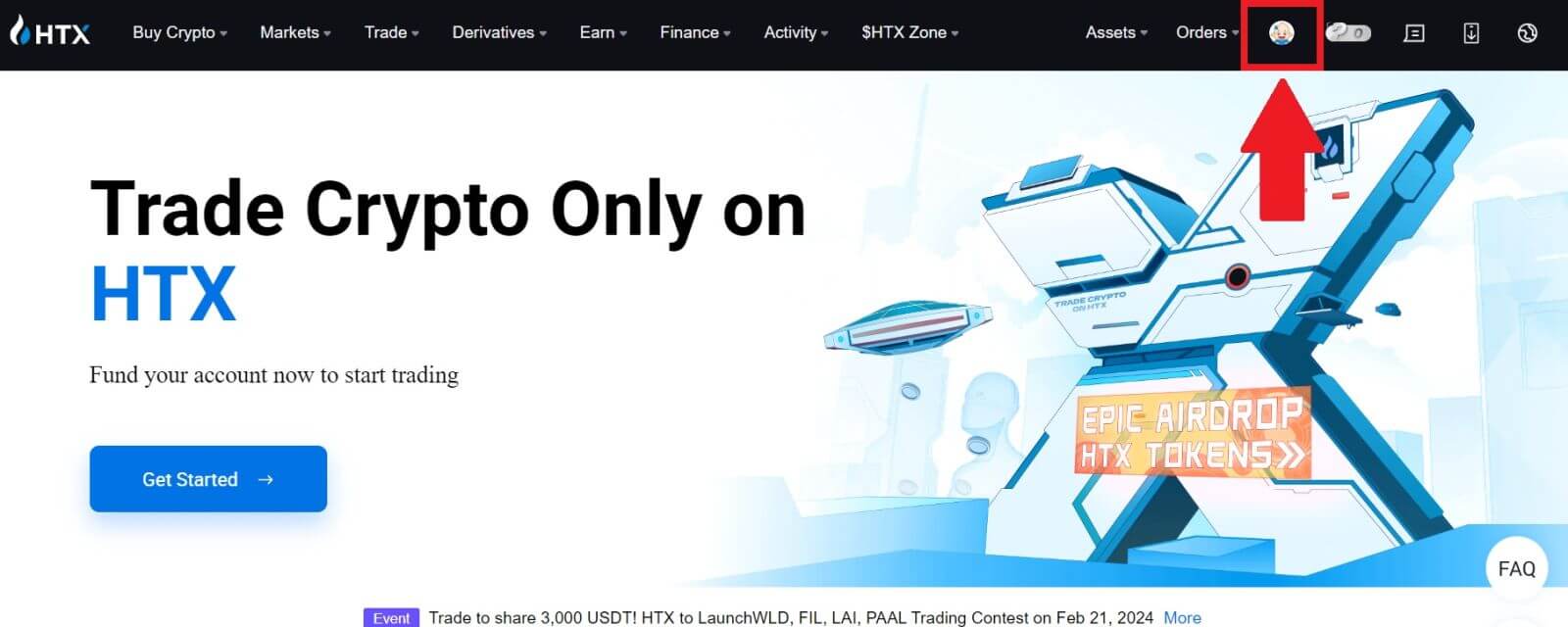
2. V sekcii e-mailu kliknite na [Zmeniť e-mailovú adresu].
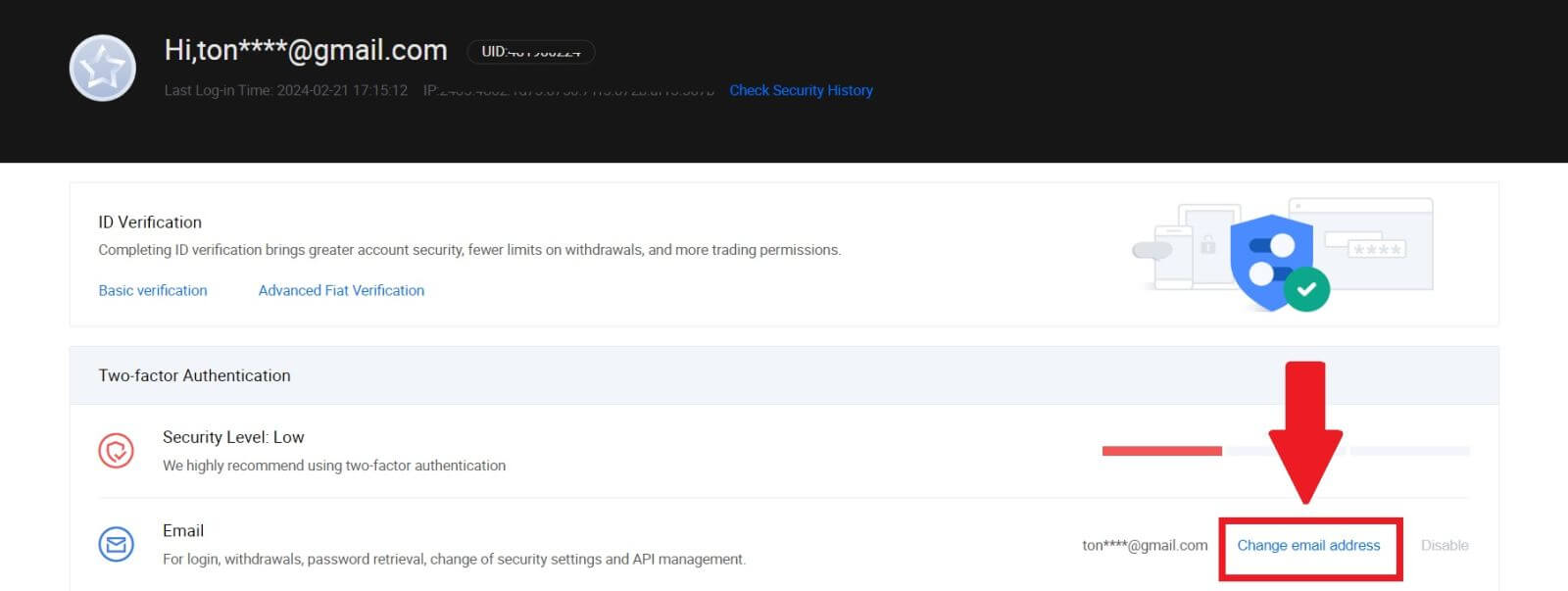
3. Kliknutím na [Získať overenie] zadajte overovací kód e-mailu. Potom pokračujte kliknutím na [Potvrdiť]
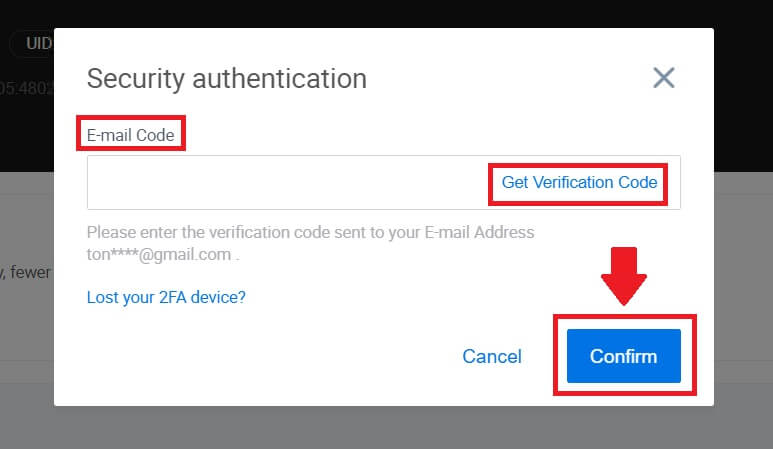
. 4. Zadajte svoj nový e-mail a verifikačný kód nového e-mailu a kliknite na [Potvrdiť]. Potom ste úspešne zmenili svoj e-mail.
Poznámka:
- Po zmene e-mailovej adresy sa budete musieť znova prihlásiť.
- Kvôli bezpečnosti vášho účtu budú výbery dočasne pozastavené na 24 hodín po zmene vašej e-mailovej adresy
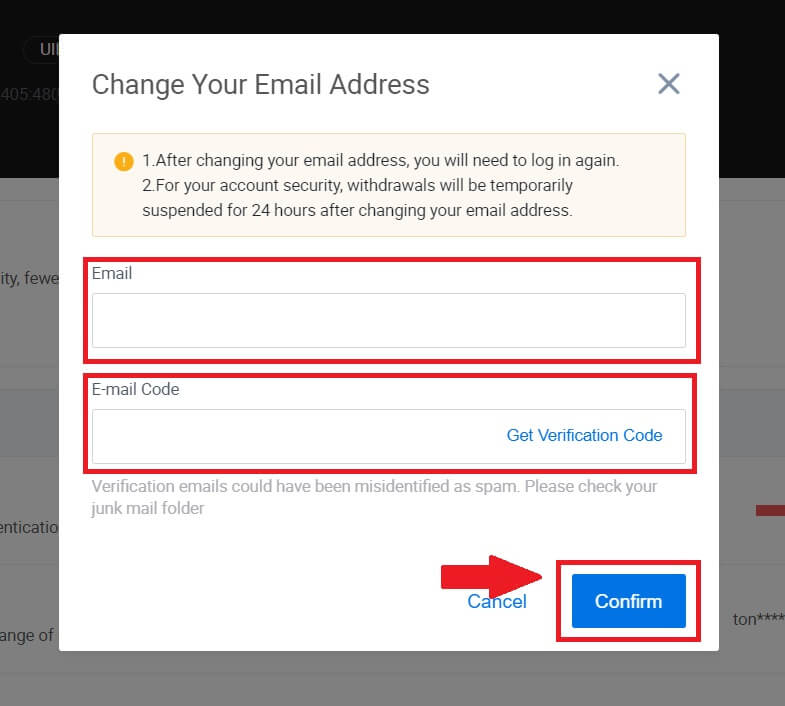
Ako obchodovať s kryptomenami na HTX
Ako obchodovať spot na HTX (webová stránka)
Krok 1: Prihláste sa do svojho účtu HTX a kliknite na [Obchod] a vyberte [Spot].  Krok 2: Teraz sa ocitnete na rozhraní obchodnej stránky.
Krok 2: Teraz sa ocitnete na rozhraní obchodnej stránky.
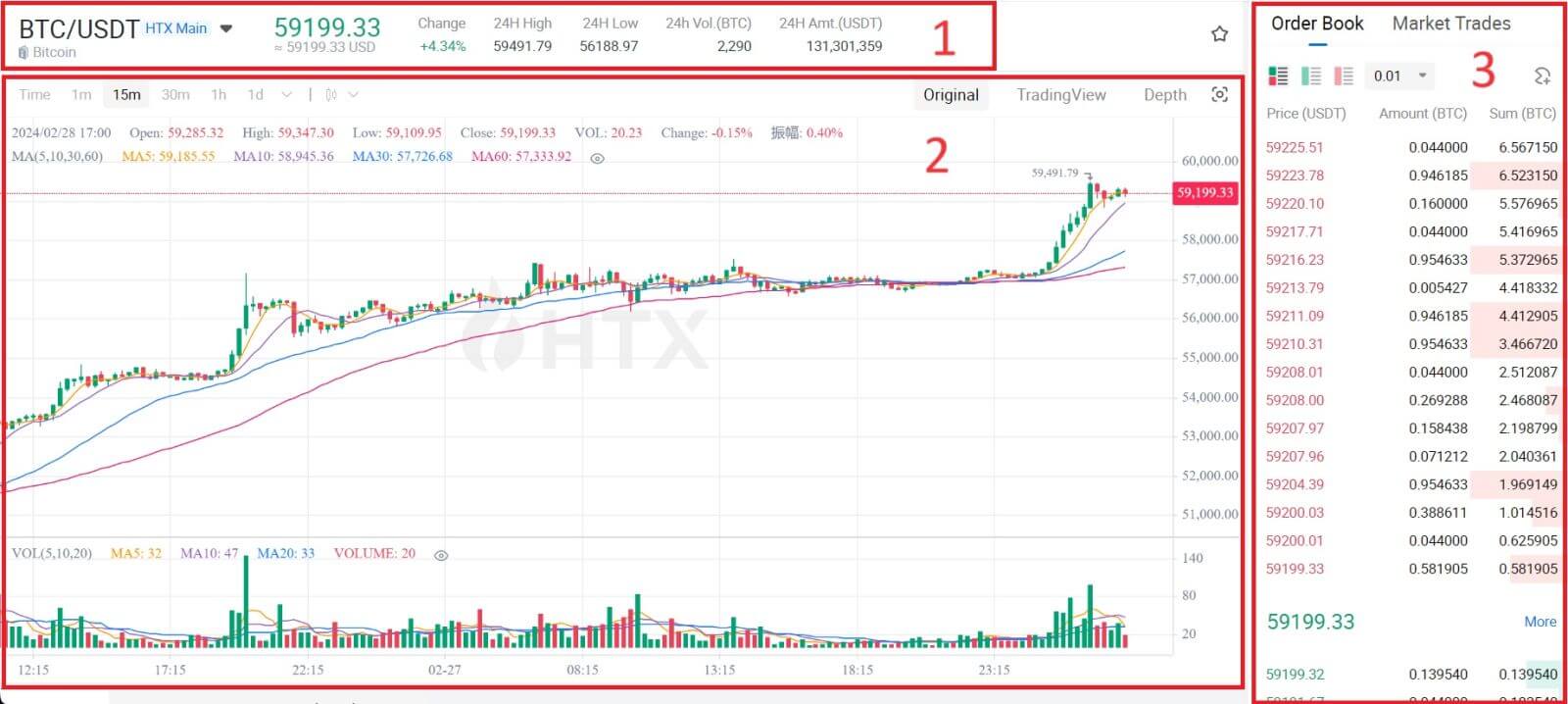
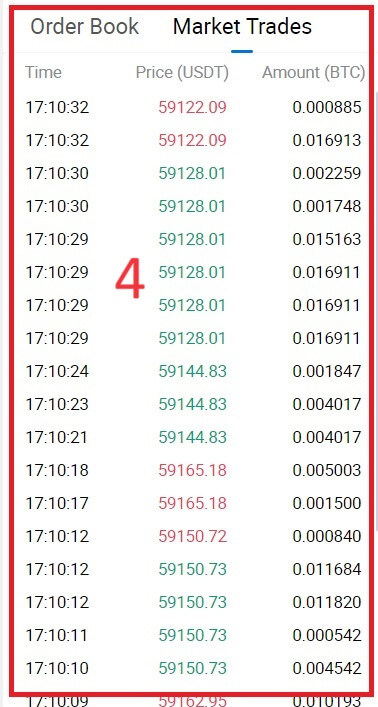
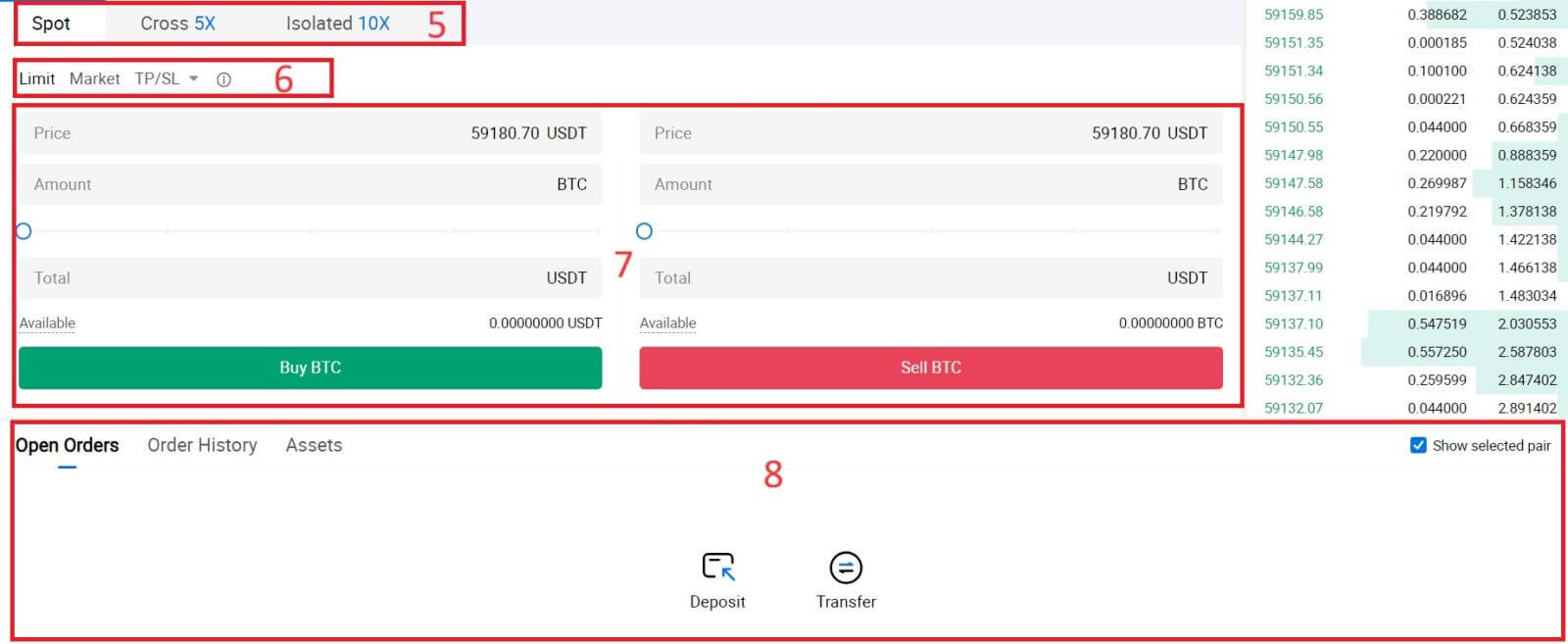
- Trhová cena Objem obchodovania obchodného páru za 24 hodín.
- Sviečková tabuľka a technické ukazovatele.
- Kniha dopytov (predaj objednávok) / kniha ponúk (nákupné objednávky).
- Posledná dokončená transakcia na trhu.
- Typ obchodovania.
- Typ objednávok.
- Kúpiť / predať kryptomenu.
- Váš limitný príkaz / stop limitný príkaz / história príkazov.
Napríklad uskutočníme obchod [Limit order] na nákup BTC.
1. Prihláste sa do svojho účtu HTX a kliknite na [Obchod] a vyberte [Spot].
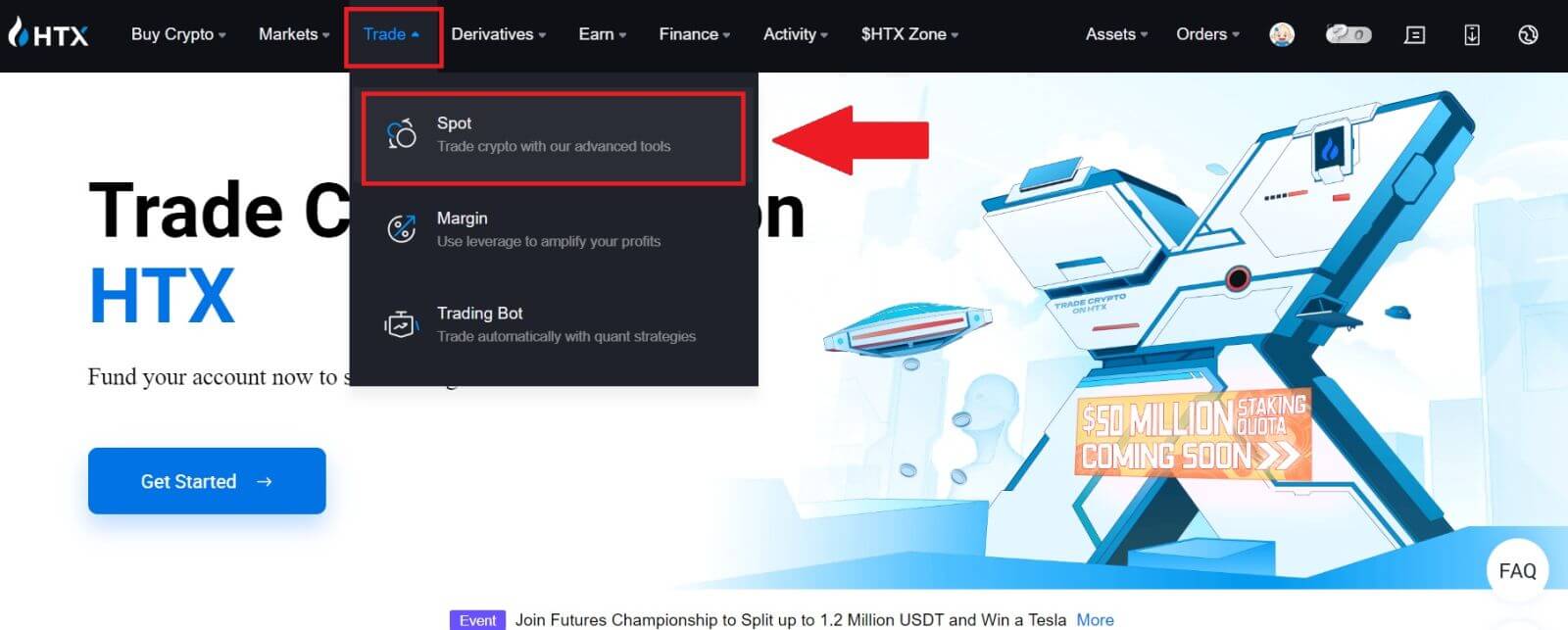 2. Kliknite na [USDT] a vyberte obchodný pár BTC
2. Kliknite na [USDT] a vyberte obchodný pár BTC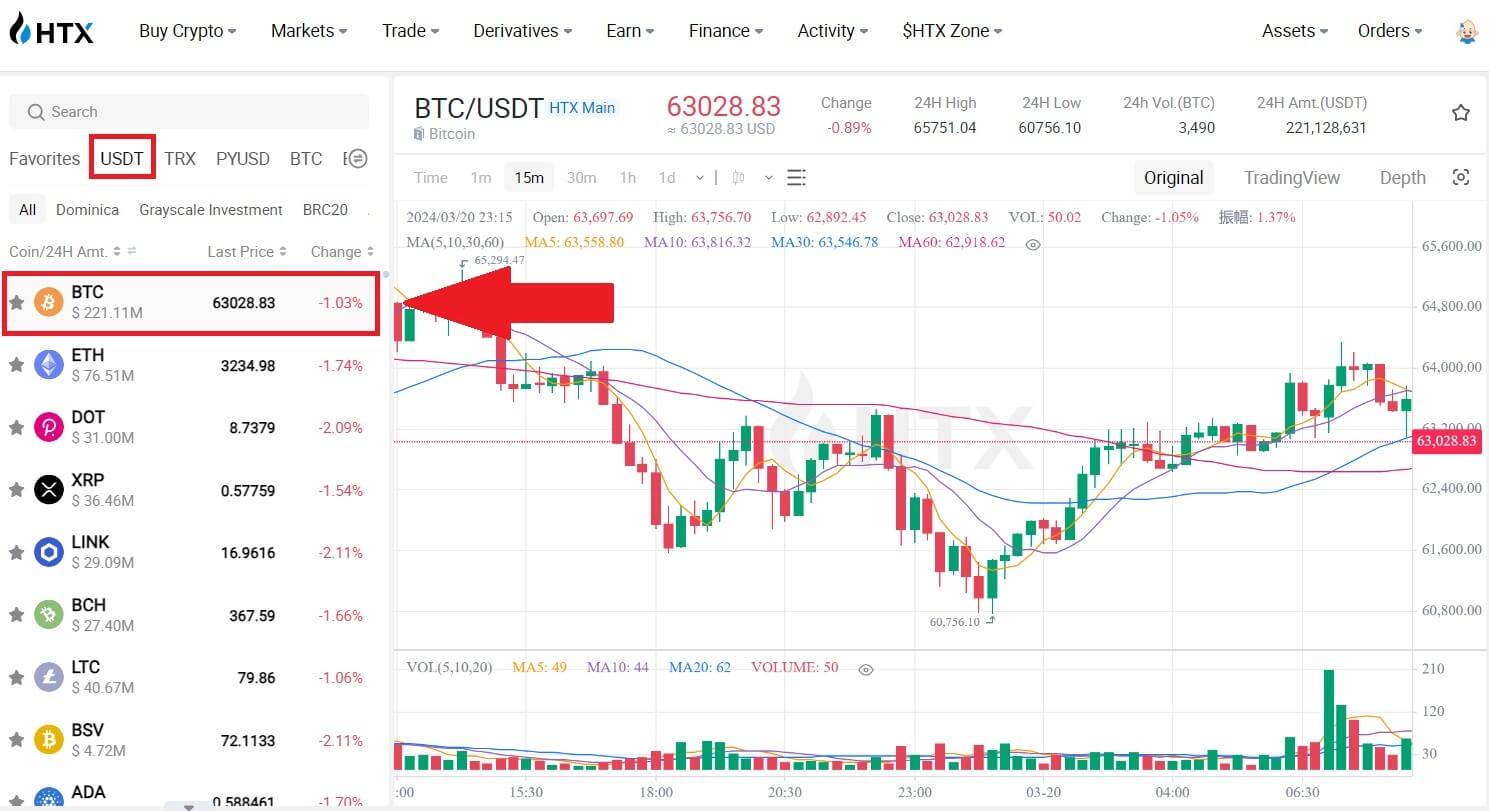 . 3. Prejdite nadol do časti Nákup/Predaj . Vyberte typ príkazu (ako príklad použijeme Limitný príkaz) v roletovom menu "Limitný príkaz".
. 3. Prejdite nadol do časti Nákup/Predaj . Vyberte typ príkazu (ako príklad použijeme Limitný príkaz) v roletovom menu "Limitný príkaz".
- Limit Order vám umožňuje zadať príkaz na nákup alebo predaj kryptomien za konkrétnu cenu;
- Trhový príkaz vám umožňuje nakupovať alebo predávať kryptomeny za aktuálnu trhovú cenu v reálnom čase;
- Používatelia môžu na zadávanie objednávok využívať aj pokročilé funkcie, ako napríklad „TP/SL“ alebo „ Trigger Order “. Zadajte sumu BTC, ktorú chcete kúpiť, a podľa toho sa zobrazia výdavky USDT.
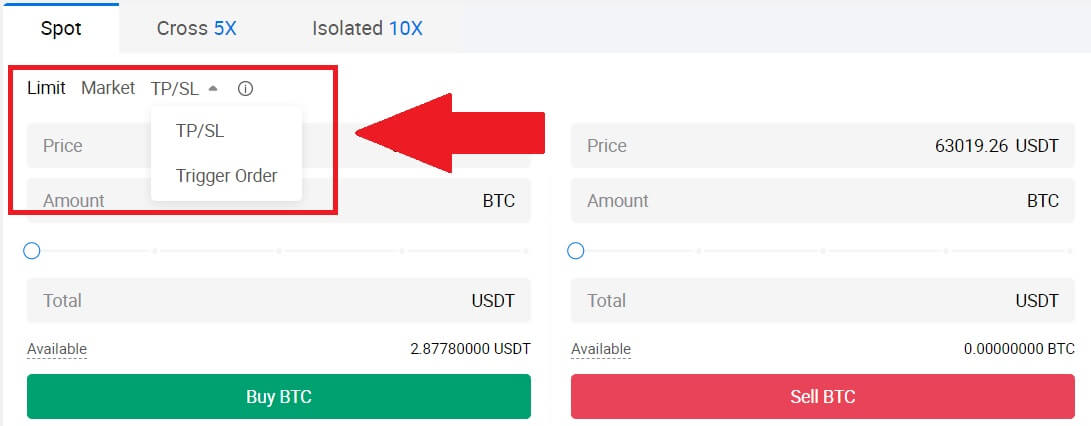
4. Zadajte cenu v USDT, za ktorú chcete kúpiť BTC a množstvo BTC, ktoré chcete kúpiť.
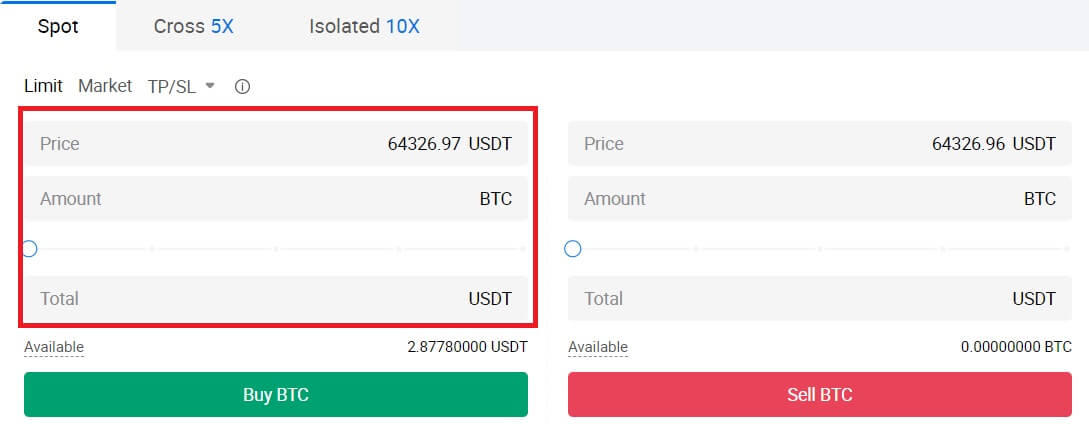 5. Kliknite na [Kúpiť BTC] a počkajte na spracovanie obchodu.
5. Kliknite na [Kúpiť BTC] a počkajte na spracovanie obchodu. 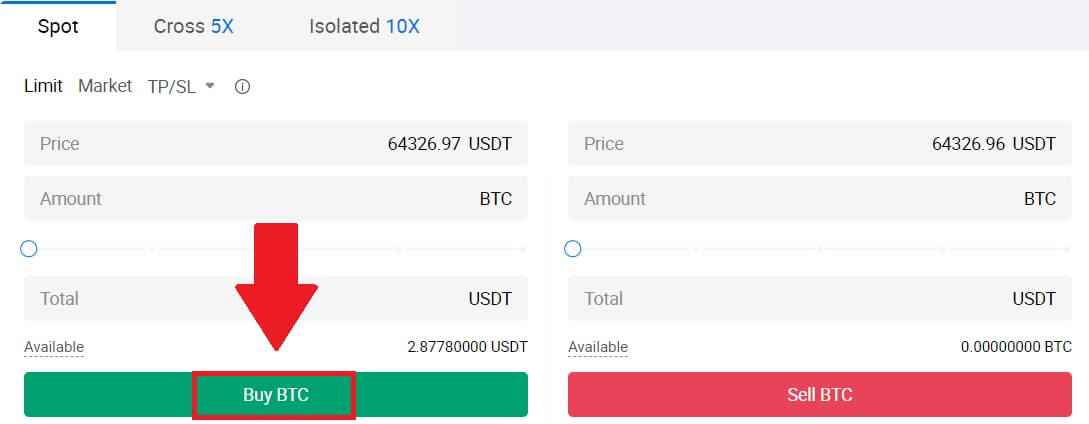 6. Keď trhová cena BTC dosiahne cenu, ktorú ste nastavili, príkaz Limit bude dokončený.
6. Keď trhová cena BTC dosiahne cenu, ktorú ste nastavili, príkaz Limit bude dokončený.
Upozornenie:
- Rovnakým spôsobom môžete predávať kryptomeny kliknutím na sekciu Predaj.
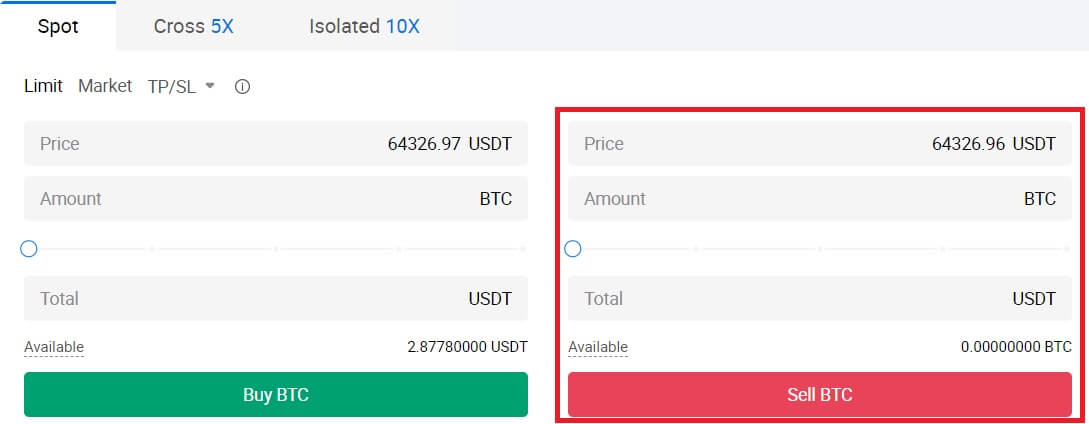
Skontrolujte svoju dokončenú transakciu posunutím nadol a kliknutím na položku [História objednávok].

Ako obchodovať spot na HTX (aplikácia)
1. Otvorte aplikáciu HTX, na prvej stránke klepnite na [Obchod].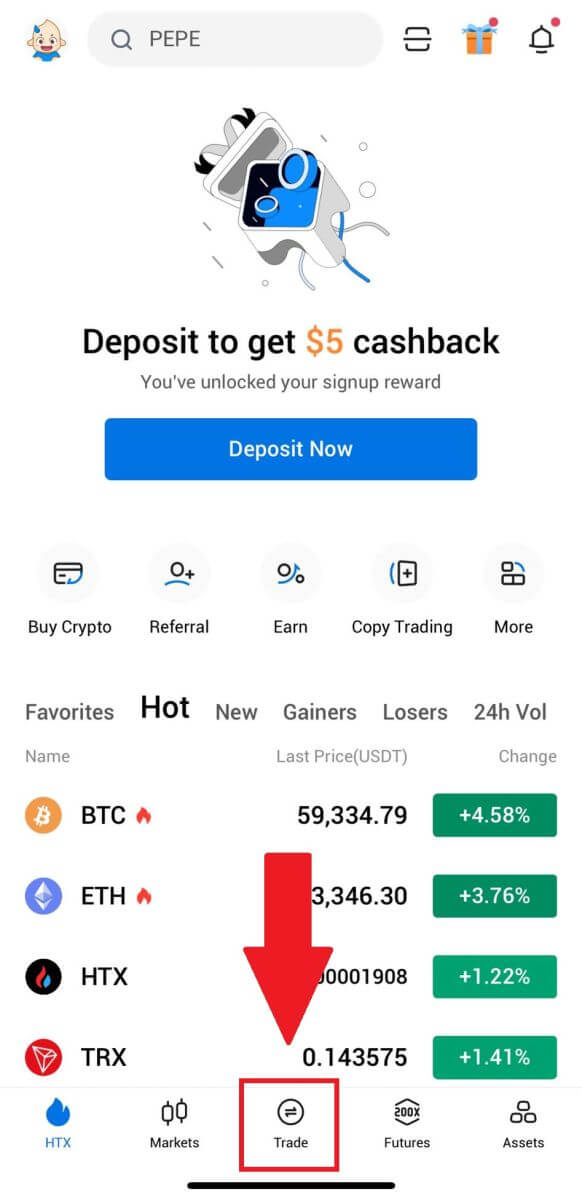
2. Tu je rozhranie obchodnej stránky.
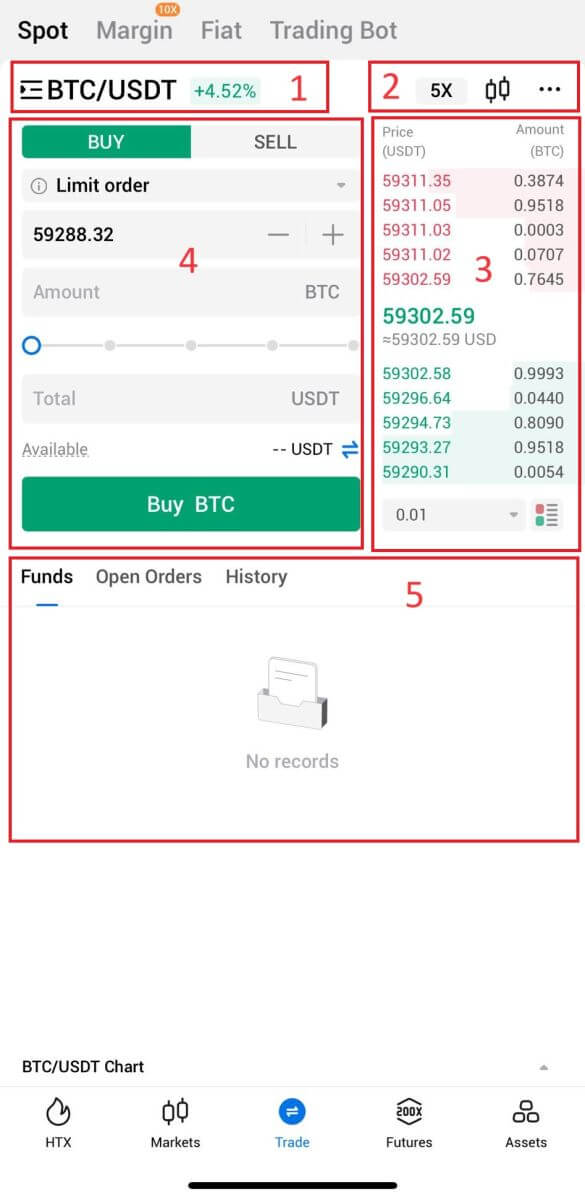
- Trhové a obchodné páry.
- Trhový sviečkový graf v reálnom čase, podporované obchodné páry kryptomeny, časť „Kúpiť krypto“.
- Predať / kúpiť knihu objednávok.
- Kúpiť/Predať kryptomenu.
- Informácie o fondoch a objednávkach.
Napríklad uskutočníme obchod [Limit order] na nákup BTC.
1. Otvorte aplikáciu HTX; na prvej stránke klepnite na [Obchod].
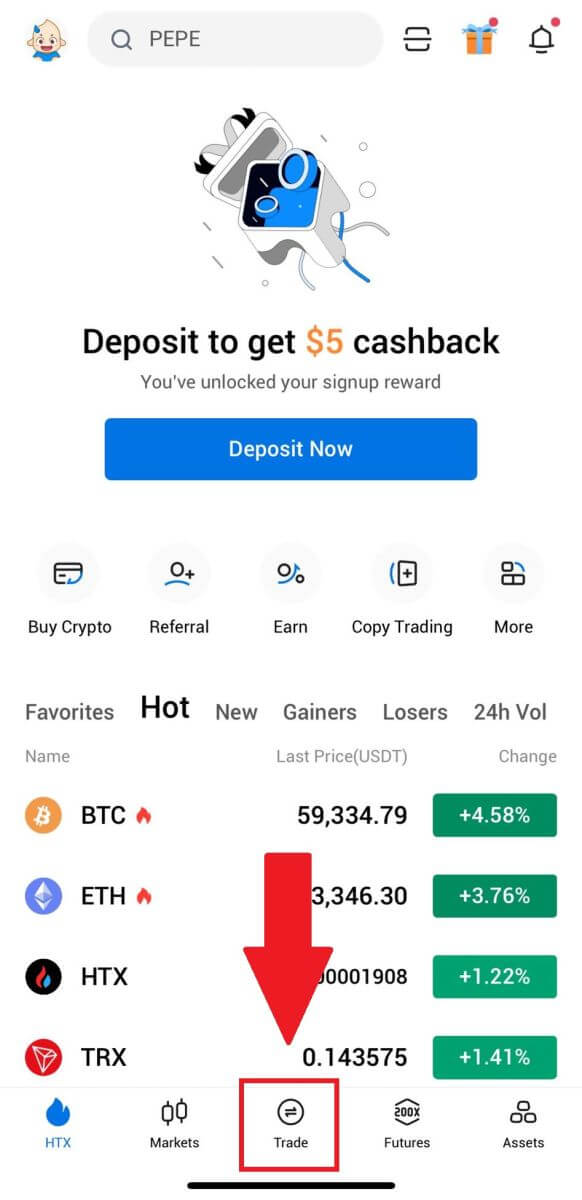
2. Kliknutím na tlačidlo ponuky [lines] zobrazíte dostupné obchodné páry.
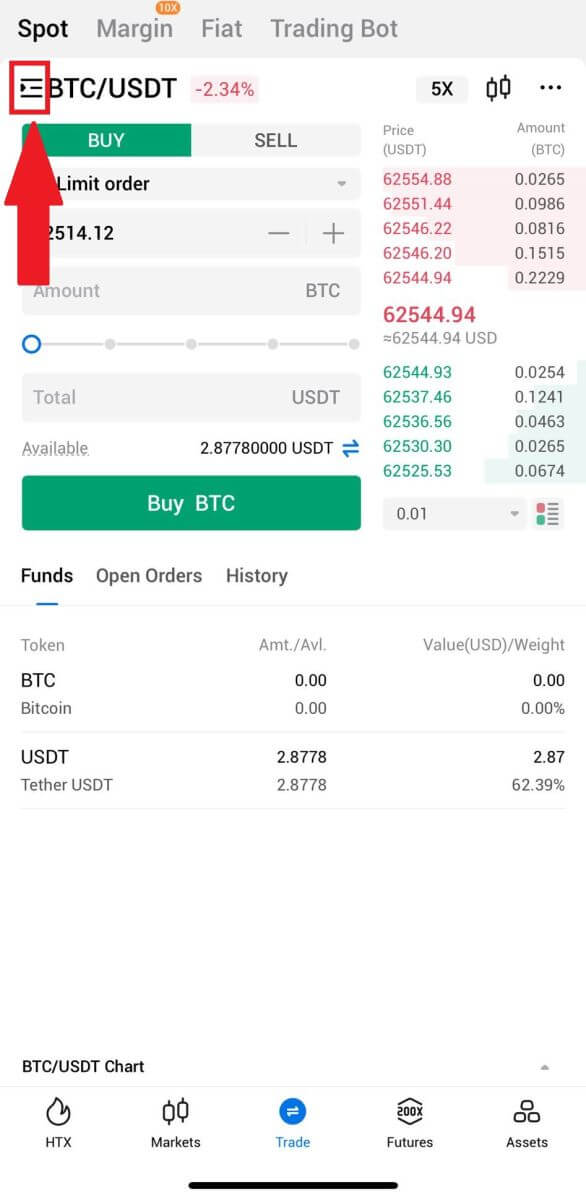
3. Kliknite na [USDT] a vyberte obchodný pár BTC/USDT .
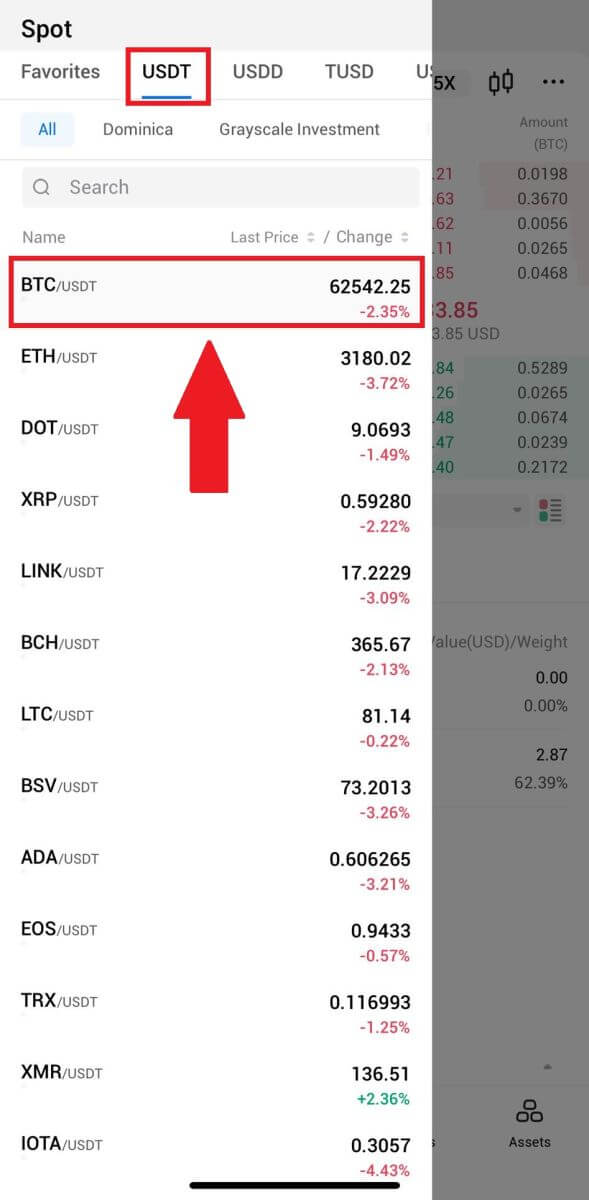
4. Vyberte typ príkazu (ako príklad použijeme Limitný príkaz) v roletovom menu "Limitný príkaz".
- Limit Order vám umožňuje zadať príkaz na nákup alebo predaj kryptomien za konkrétnu cenu;
- Trhový príkaz vám umožňuje nakupovať alebo predávať kryptomeny za aktuálnu trhovú cenu v reálnom čase;
- Používatelia môžu na zadávanie objednávok využívať aj pokročilé funkcie, ako napríklad „ Stop-Limit“ alebo „ Trigger Order “. Zadajte sumu BTC, ktorú chcete kúpiť, a podľa toho sa zobrazia výdavky USDT.
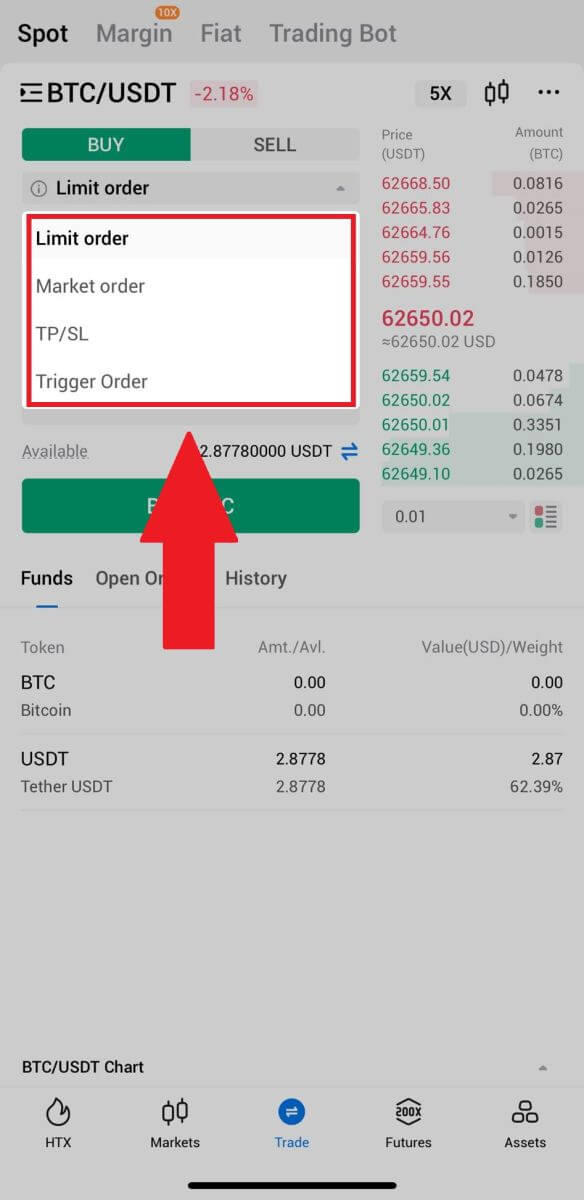
5. Zadajte cenu v USDT, za ktorú chcete kúpiť BTC a množstvo BTC, ktoré chcete kúpiť.
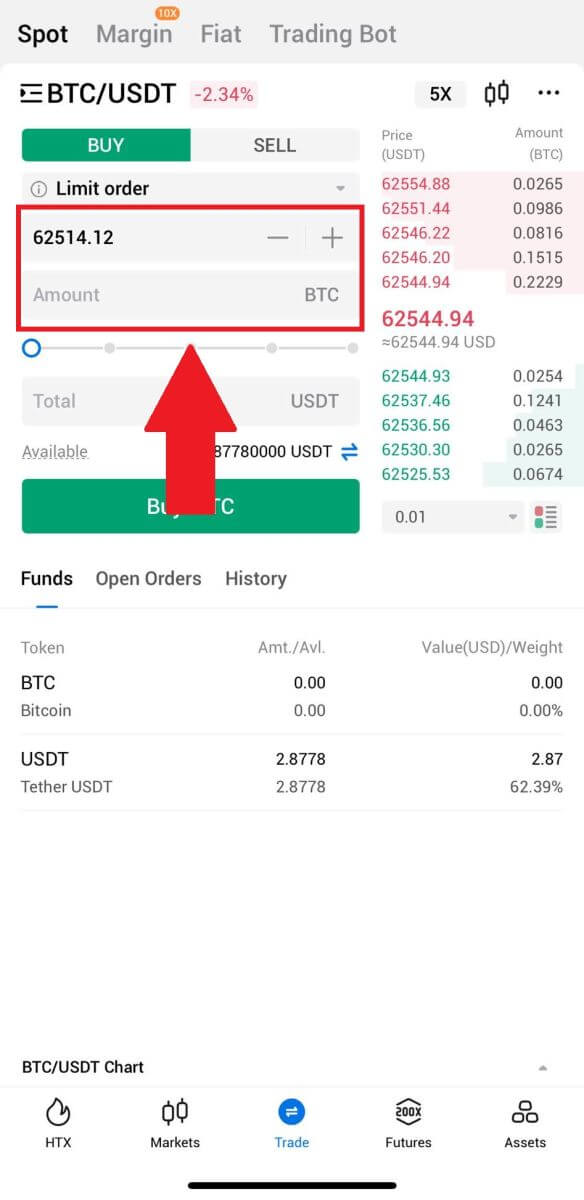
6. Kliknite na [Kúpiť BTC] a počkajte na spracovanie obchodu.
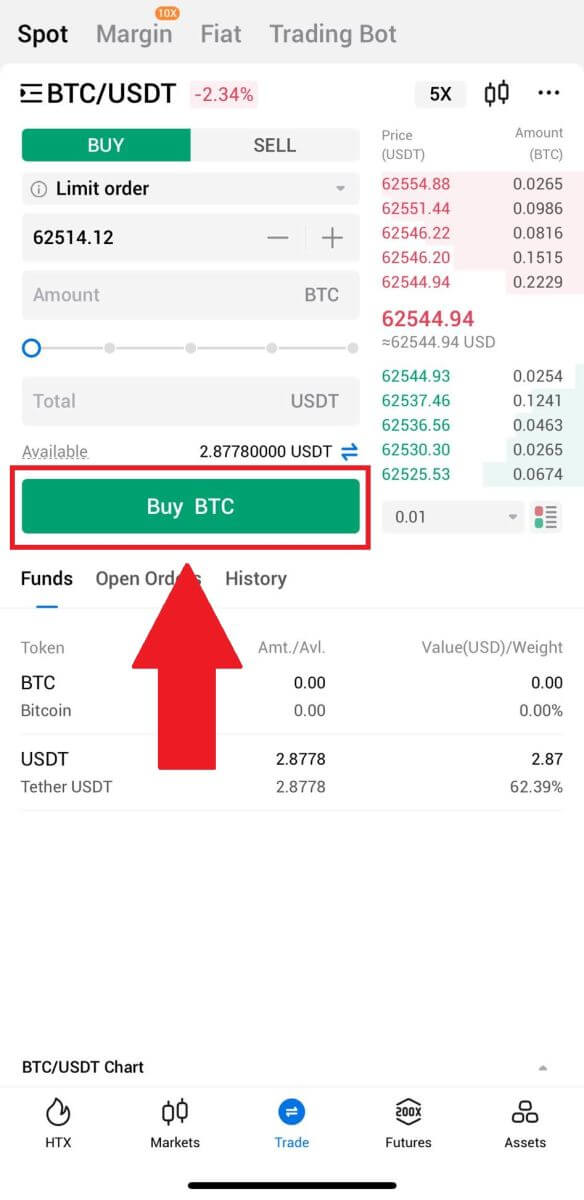
7. Keď trhová cena BTC dosiahne cenu, ktorú ste nastavili, príkaz Limit bude dokončený.
Upozornenie:
- Kryptomeny môžete predávať rovnakým spôsobom kliknutím na „PREDAJ“ na stránke „Spot“.
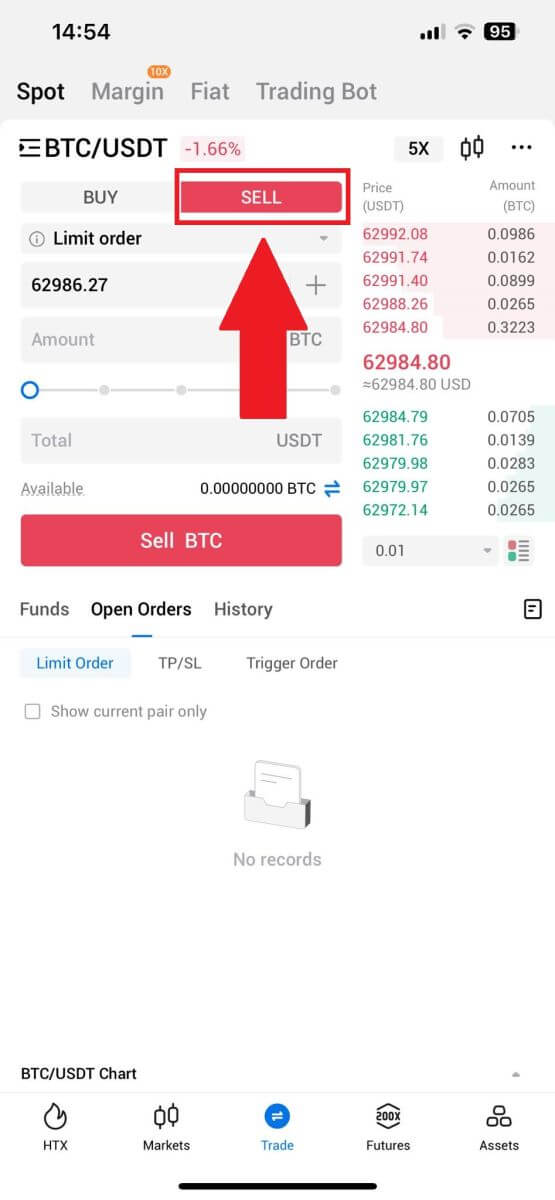
Skontrolujte svoju dokončenú transakciu kliknutím na nasledujúcu ikonu na stránke [Spot] a výberom položky [Completed].
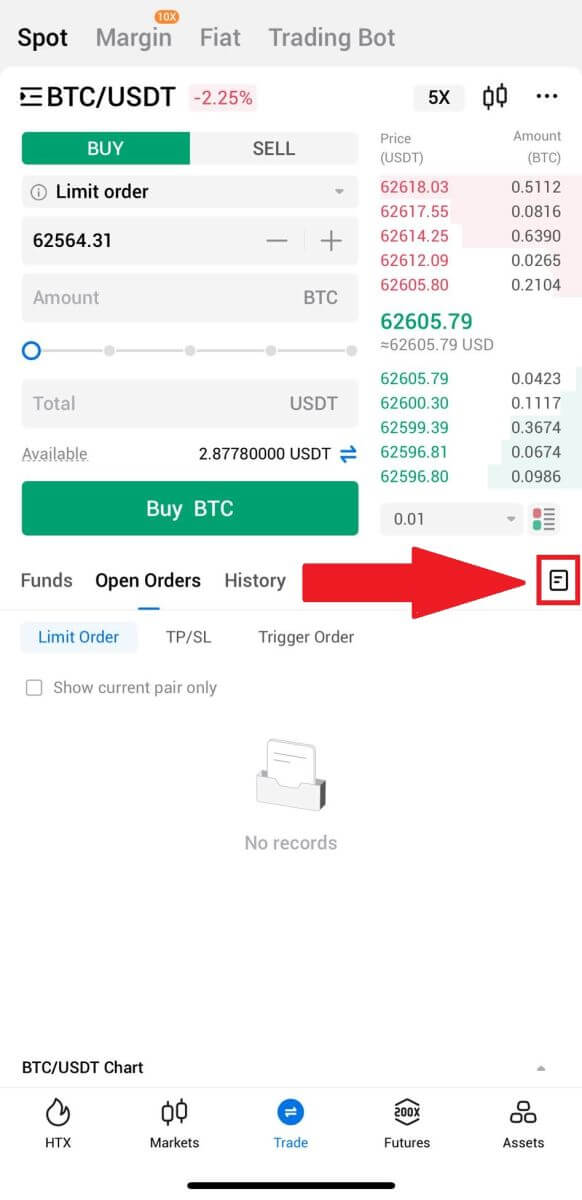
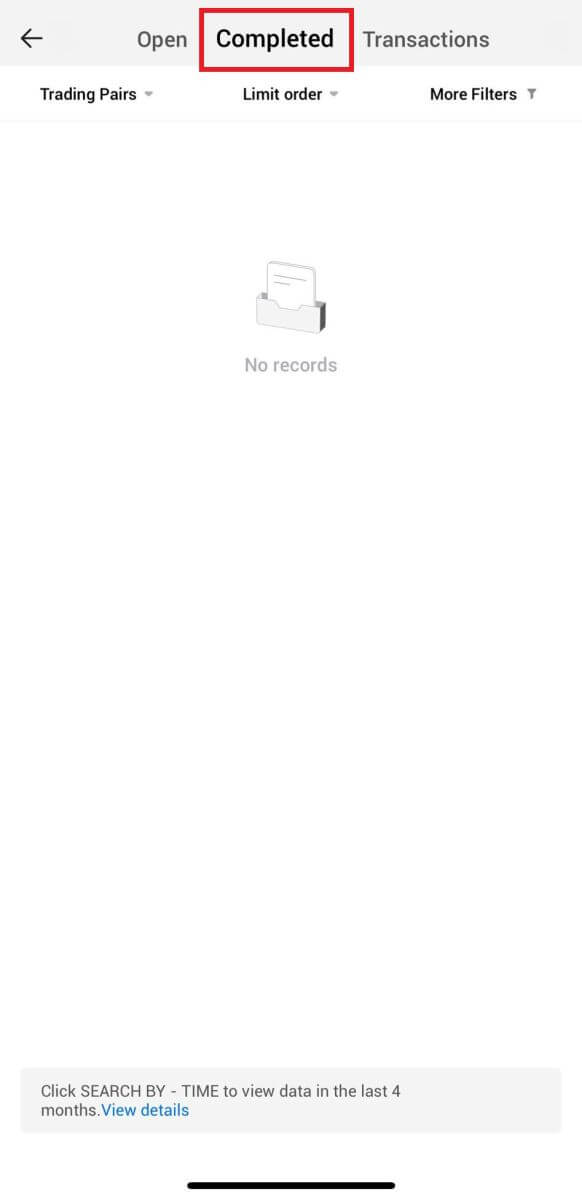
_
Často kladené otázky (FAQ)
Čo je to trhový príkaz?
Trhový pokyn je typ pokynu, ktorý sa vykonáva za aktuálnu trhovú cenu. Keď zadáte trhový pokyn, v podstate požadujete kúpiť alebo predať cenný papier alebo aktívum za najlepšiu dostupnú cenu na trhu. Príkaz sa vyplní okamžite za prevládajúcu trhovú cenu, čo zaisťuje rýchle vykonanie.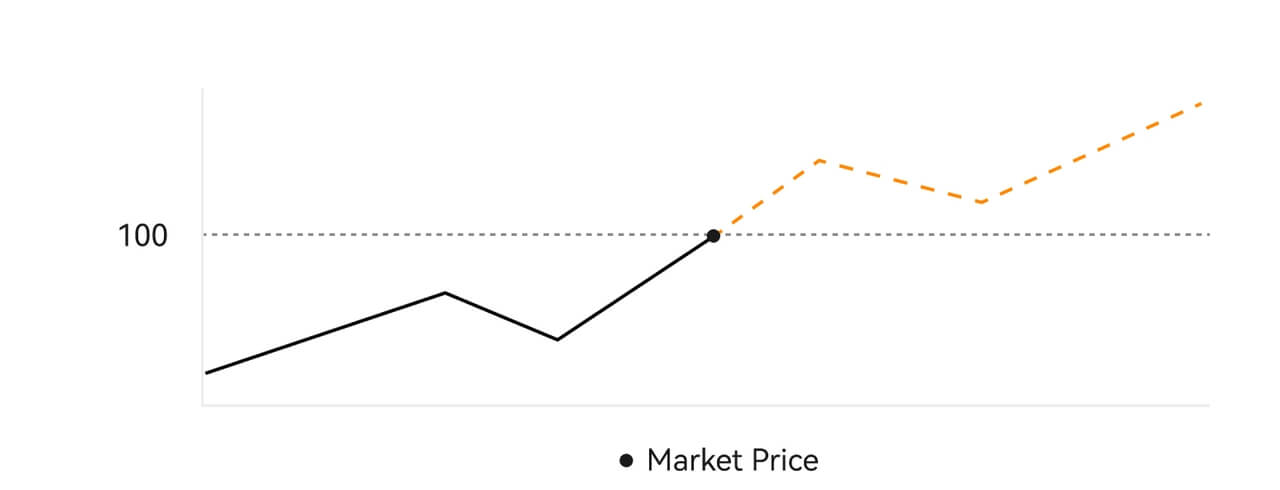 Popis
PopisAk je trhová cena 100 USD, objednávka na nákup alebo predaj sa vyplní za približne 100 USD. Suma a cena, za ktorú je vaša objednávka vyplnená, závisia od skutočnej transakcie.
Čo je limitovaný príkaz?
Limitný pokyn je pokyn na nákup alebo predaj aktíva za stanovenú limitnú cenu a nevykonáva sa okamžite ako trhový pokyn. Namiesto toho sa limitný pokyn aktivuje iba vtedy, ak trhová cena priaznivo dosiahne alebo prekročí stanovenú limitnú cenu. To umožňuje obchodníkom zacieliť na konkrétne nákupné alebo predajné ceny odlišné od aktuálneho trhového kurzu.
Ilustrácia limitného pokynu
Keď Aktuálna cena (A) klesne na limitnú cenu pokynu (C) alebo pod limitnú cenu pokynu, pokyn sa vykoná automaticky. Objednávka bude vybavená okamžite, ak je nákupná cena vyššia alebo rovná aktuálnej cene. Preto musí byť nákupná cena limitných objednávok nižšia ako aktuálna cena.
Nákupný limitný príkaz 
Predaj limitný príkaz
Čo je to spúšťací príkaz?
Spúšťací príkaz, alternatívne označovaný ako podmienený alebo stop príkaz, je špecifický typ príkazu prijatý iba vtedy, keď sú splnené vopred definované podmienky alebo určená spúšťacia cena. Tento pokyn vám umožňuje stanoviť spúšťaciu cenu a po jej dosiahnutí sa pokyn stane aktívnym a odošle sa na trh na vykonanie. Následne sa pokyn transformuje buď na trhový alebo limitný pokyn, pričom sa obchod uskutoční v súlade so zadanými pokynmi.
Môžete napríklad nakonfigurovať spúšťací príkaz na predaj kryptomeny, ako je BTC, ak jej cena klesne na určitú hranicu. Akonáhle cena BTC dosiahne alebo klesne pod spúšťaciu cenu, pokyn sa spustí a premení sa na aktívny trhový alebo limitný pokyn na predaj BTC za najvýhodnejšiu dostupnú cenu. Spúšťacie príkazy slúžia na automatizáciu vykonávania obchodu a zmierňovania rizika definovaním vopred stanovených podmienok pre vstup alebo výstup z pozície.  Popis
Popis
V scenári, kde je trhová cena 100 USD, sa spúšťací pokyn nastavený na spúšťaciu cenu 110 USD aktivuje, keď trhová cena vystúpi na 110 USD, a následne sa stane zodpovedajúcim trhovým alebo limitným pokynom.
Čo je rozšírený limitný príkaz
Pre limitný pokyn existujú 3 zásady vykonávania: „Iba tvorca (iba odoslanie)“, „vyplniť všetko alebo zrušiť všetko (vyplniť alebo zabiť)“, „vyplniť ihneď a zrušiť zostávajúce (okamžite alebo zrušiť)“; Ak nie je zvolená politika vykonávania, štandardne bude limitný pokyn „vždy platný“.
Objednávka len pre výrobcu (len zaslanie) nebude na trhu vyplnená okamžite. Ak je takáto objednávka okamžite vyplnená existujúcou objednávkou, takáto objednávka bude zrušená, aby sa zabezpečilo, že užívateľ bude vždy Výrobca.
Ak sa príkaz MOV nepodarí okamžite vyplniť na trhu, nevyplnená časť bude okamžite zrušená.
Objednávka FOK, ak nebude úplne vyplnená, bude okamžite úplne zrušená.
Čo je Trailing Order
Trailing order označuje stratégiu odoslania vopred nastaveného pokynu na trh v prípade veľkej korekcie trhu. Keď zmluvná trhová cena spĺňa spúšťacie podmienky a korekčný pomer nastavený používateľom, spustí sa takáto stratégia na zadanie limitného príkazu za cenu stanovenú používateľom (optimálna cena N, cena vzorca). Hlavnými scenármi je nákup, keď cena dosiahne úroveň podpory a odrazí sa späť, alebo predaj, keď cena dosiahne úroveň odporu a klesne.
Spúšťacia cena: jedna z podmienok určujúcich spustenie stratégie. Ak chcete kúpiť, podmienkou musí byť: spúšťacia cena najnovšia cena.
Korekčný pomer: jedna z podmienok určujúcich spúšťač stratégie. Korekčný pomer musí byť väčší ako 0 % a nesmie byť vyšší ako 5 %. Presnosť je na 1 desatinné miesto percenta, napr. 1,1 %.
Veľkosť objednávky: veľkosť limitnej objednávky po spustení stratégie.
Typ objednávky (Optimal N prices, Formula price): Typ ponuky limitnej objednávky po spustení stratégie.
Smer pokynu: smer nákupu alebo predaja limitného pokynu po spustení stratégie.
Cena vzorca: cena limitného pokynu zadaného na trhu vynásobením najnižšej ceny na trhu s (1 + korekčný pomer) alebo najvyššej ceny na trhu s (1 - korekčný pomer) po úspešnom spustení koncového pokynu.
Najnižšia (najvyššia) cena: Najnižšia (najvyššia) cena na trhu po nastavení stratégie pre používateľa, kým sa stratégia nespustí.
Podmienky spustenia:
Objednávky na nákup musia spĺňať podmienky: spúšťacia cena ≥ minimálna cena a minimálna cena * (1 + korekčný pomer) ≤ posledná trhová cena
Predajné objednávky musia spĺňať podmienky: overovacia cena ≤ najvyššia cena a najvyššia cena * (1- korekčný pomer)≥ najnovšia trhová cena
Ako zobraziť moju aktivitu spotového obchodovania
Svoje spotové obchodné aktivity si môžete pozrieť na paneli Objednávky a pozície v spodnej časti obchodného rozhrania. Jednoducho prepínajte medzi kartami a skontrolujte stav otvorenej objednávky a predtým vykonané objednávky.
1. Otvorené objednávky
Na karte [Otvorené objednávky] môžete zobraziť podrobnosti o svojich otvorených objednávkach. 
2. História objednávok
História objednávok zobrazuje záznam o vašich vyplnených a nevybavených objednávkach za určité obdobie. 
3. Majetok
Tu môžete skontrolovať hodnotu majetku mince, ktorú držíte.



